
Както се казва в тези случаи, когато се говори за телевизионни сериали или филми: „Внимание, спойлер“. Ако искате да стигнете до Keynote в понеделник, за да разберете подробно за Apple Watch, неговите приложения и неговите функции в дълбочина, по-добре не четете повече. Ако не можете да задържите и искате да знаете повече подробности за големия старт на тази пролетСлед това продължете да четете, защото след скока ви казваме какви източници са имали достъп до Apple Watch.
Информацията идва, разбира се, от 9to5Mac, който е специализиран в „развалянето на партито“ за Apple, като разказва подробности за новите издания, преди тези в Купертино да го направят официално. Имали сте достъп до привилегирована информация на късметлиите са имали достъп до Apple Watch, за да го тествати ни казват много неизвестни досега подробности или спекулации.
Живот на батерията
Несъмнено най-противоречивият брой на Apple Watch и на всички интелигентни часовници (с изключение на Pebble). Ще продължи ли цял ден? Ще се таксува ли всяка вечер? Ще изчерпя ли часовника след няколко часа интензивна употреба? Ами изглежда така Apple успя да подобри производителността на батерията на часовника си, и въпреки че чудеса не съществуват, поне в тази област той успя да удължи средния живот на Apple Watch.
Ако в началото те говореха за 2 до 4 часа интензивна употреба, сега изглежда, че са постигнали средно 5 часа при интензивна употреба на приложения и сензори. При нормална употреба (случайни приложения, активни сензори и т.н.) не би трябвало да има проблем Apple Watch да продължи цял ден, но ще трябва да се зарежда всяка вечер, защото няма да продължи още един цял ден.
Режим с ниска консумация

Apple има асо в ръкава си, както ви казахме онзи ден. Режим с ниска консумация, който ще разшири още повече батерията ограничаване на връзките на часовника, което би се превърнало в потребителско търсене, намалява значително яркостта на екрана и привежда екрана в режим на заспиване след две секунди, без да използва часовника.
Активирането на режима с ниска мощност ще бъде много просто. На екрана на батерията, който ще бъде достъпен с помощта на функцията „Поглед“ (поглед) на Apple Watch, можем да го активираме по всяко време, дори и при батерията на 100%. Този екран ще показва състоянието на батерията с цветове зелено, оранжево (под 20%) и червено (под 10%).
И как ще се отрази на батерията на iPhone? Е, тези, които са успели да го проверят, го уверяват Едва ли са забелязали разлика в сравнение с нормалната употреба без Apple Watch. Страхотна новина, че въпреки че часовникът не издържа дълго, той не пие батерията на нашия iPhone, което ни кара да останем без мобилни устройства или часовник в средата на следобеда.
Монитор за сърдечен ритъм

Функцията Glance също ще ни позволи да видим пулса си с един поглед. Онези, които са го опитали, го уверяват информацията се появява моментално и освен това е много точна. Показаното изображение е много подобно на изображението по-горе. Тази информация, разбира се, ще бъде прехвърлена в приложението Health на нашия iPhone.
Още функции на Glance
В допълнение към гореспоменатите функции за батерия и сърдечен ритъм Glance има и други, които са инсталирани по подразбиране: Фитнес, Активност, Часовник, Време, Музика, Бързи настройки, Календар и Карти. Това са функции за бърз дисплей, до които имаме достъп, без да се налага да навигираме из менютата или да стартираме други приложения.
В допълнение към тези функции, ние също можем бързо да получим достъп до Център за уведомяване, който ще бъде пълен, както в iOS и OS X. Центърът за уведомяване ще се покаже подобно на iOS, плъзгайки пръста си по екрана отгоре.
Съхранение на музика
Apple Watch ще идва с капацитет за съхранение от 8GB, не се разширява. В допълнение към приложенията, които инсталираме, тези 8 GB ще ни служат за съхраняване на музика, която ще прехвърлим от нашия iPhone чрез приложението iOS. Можем да възпроизвеждаме музиката на всяко външно устройство, което има Bluetooth връзка, като високоговорители или слушалки.
Приложение за Apple Watch
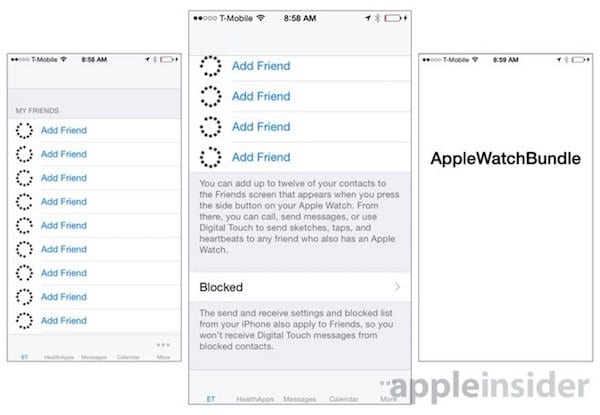
Приложението Apple Watch, което ще бъде предварително инсталирано на iPhone с iOS 8.2 Това ще ни помогне да прехвърлим музиката от нашия iPhone, да организираме иконите на Apple Watch и дори да ги изтрием. Това може да се направи и от самия Apple Watch, по подобен начин на iOS. Можем да премахнем приложенията от Apple Watch, без да се налага да премахваме съответното приложение от iPhone.
Принудително докосване, корона и гласов контрол
Екранът на Apple Watch не само открива натискания на клавиши, но натискът, с който се упражняват. Тези, които са го използвали, казват, че бързо свиквате с този начин на управление на часовника, тъй като той е много естествен. Можете да натискате и плъзгате нагоре, надолу, надясно или наляво, но няма „щипка за мащабиране“, тъй като това се прави с помощта на короната отстрани.
Гласовият контрол също е от съществено значение за използването на Apple Watch. Можете да отговаряте на съобщения и да изпращате гласови бележки, но не можете (засега) да отговаряте на имейли, използвайки тази опция, ще трябва да отидете на вашия iPhone, за да го направите.
Екран, скорост и спортна каишка

Разбрани на екраните на мобилни устройства, те гарантират, че е така „Най-добрият екран, който някога са опитвали на интелигентен часовник“. Цветовете са ярки, а черните са много черни. Относно скоростта на системата, казват, че е много добра, въпреки че е вярно, че ако инсталирате около 200 приложения на часовника, става малко бавно (200 приложения?).
Що се отнася до спортната каишка, която се предлага стандартно за спортния модел, те уверяват, че тя е с добро качество, но това режим на затваряне трудно да се свикне поради онзи щифт, който включва и който не е лесно да се постави с една ръка.
Изключване и принудително изключване на приложения
За да изключите Apple Watch, ще трябва кликнете върху бутона от дясната страна, под короната. След като го задържите, ще се появи бутон, който трябва да плъзнем както в iOS, за да изключим Apple Watch. По подобен начин можем да принудим затварянето на приложения, които са станали нестабилни: задържаме бутона и когато се появи екранът за изключване, натискаме бутона отново, за да затворим приложението.

